【PowerApps】ドロップダウンで重複削除して選択肢を表示する方法
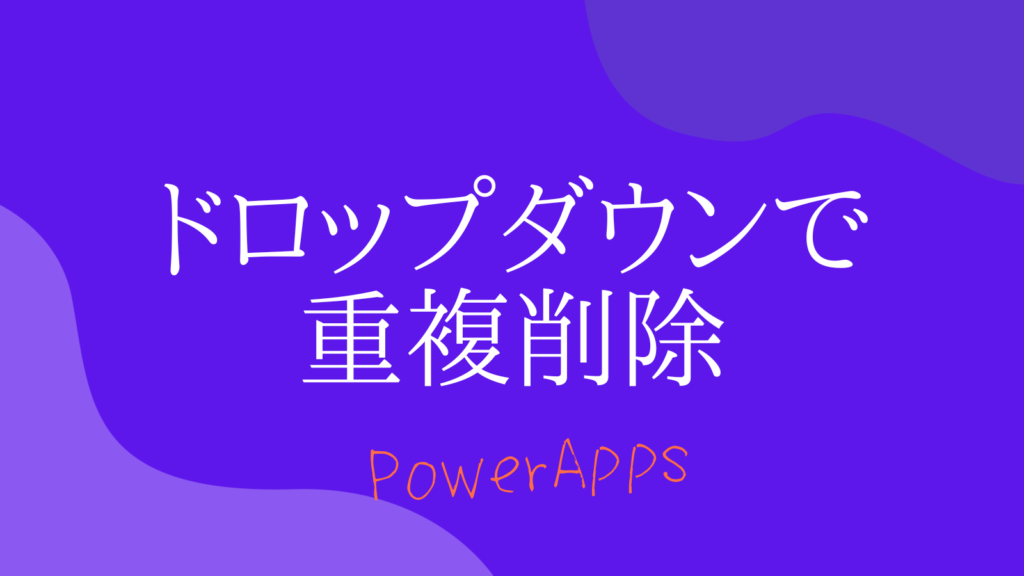
PowerAppsでドロップダウンに選択肢を表示させる時に、
重複を削除して表示させたい時ありますよね?
以下のようにドロップダウンを設定した時に、選択肢を表示させるわけですがデータから重複を削除して表示させたら便利だと思います。
今回は、PowerAppsのドロップダウンで選択肢をデータから重複削除して設定する方法について紹介していきます。
紹介する方法は私が実際に使っている方法ですので、そのまま使えると思います!
では、早速見ていきましょう。
目次(クリックで読みたい部分にジャンプできます)
ドロップダウンに選択肢を加える
まず、PowerAppsに設定しているドロップダウンに対して選択肢を加えていきましょう。
ドロップダウンを加えたら、右側の詳細設定を見てください。
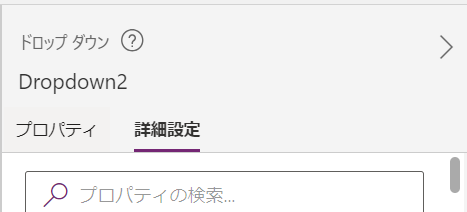
その中の、Items欄があると思います。
そこに記載選択肢を記載することで、ドロップダウンに選択肢を追加できます。
データから重複削除して選択肢に追加する
これで、選択肢の追加の仕方は分かりましたが、
データから重複削除して選択肢を追加したいのが今回の本題です。
重複削除するには「Distinct」メソッドを使います。
Distinctメソッドの使用方法
Distinctメソッドはデータの特定の列の重複を削除してリストにて返します。
引数には、テーブル名と対象の列名を入れます。
Distinct(テーブル名,列名)では、実際に使用してみます。
今回は、以下のようなデータ形式があることを想定します。
メールアドレスと部門が紐づいているデータです。
(今回使用するのは部門の列のみです。)
社員マスター
| メールアドレス | 部門 |
|---|---|
| example1@onmicrosoft.com | 情報システム部 |
| example2@onmicrosoft.com | 経理労務部 |
| example3@onmicrosoft.com | 人事労務部 |
| example4@onmicrosoft.com | 情報システム部 |
「部門」の列から重複を削除して、ドロップダウンの選択肢として表示させたいとしましょう。
その場合は、ドロップダウンのItems欄に以下のように記載します。
Distinct(社員マスター,部門)こうすることで、選択肢に重複なく表示させることが可能になります。
PowerAppsを学ぶにはUdemyがおすすめ
この記事では
「【PowerApps】ドロップダウンで重複削除して選択肢を表示する方法」を詳しく解説しました。
この知識も私がUdemyで学んだことから得られたものです。
実は、Udemyでは本には載っていない専門的な分野や最新の技術トレンドに関する豊富なコースが用意されています。
これらのコースを通じて、私は多くの実践的なスキルを身につけることができました。
あなたもUdemyで新しい技術を学び、キャリアや趣味に生かしてみませんか?
興味のあるコースを探して、今すぐ学び始めることができます。
下記のリンクからアクセスして、あなたに合ったコースを見つけてください。
PowerAppsのさらに深い理解と実践的なスキルを身につけるために、Udemyのコースを活用することをお勧めします。
まとめ
今回は、PowerAppsのドロップダウン表示の際に重複を削除して表示する方法について紹介していきました。
ドロップダウンを使う時には必須の項目になると思いますので、ぜひ参考にしていただけたら嬉しいです。
では、またどこかでお会いしましょう!

